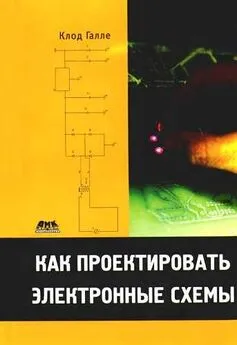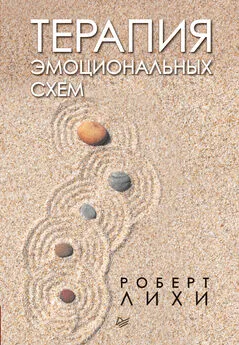Роберт Хайнеманн - Визуальное моделирование электронных схем в PSPICE
- Название:Визуальное моделирование электронных схем в PSPICE
- Автор:
- Жанр:
- Издательство:ДМК Пресс
- Год:2008
- Город:Москва
- ISBN:978-5-94074-436-8
- Рейтинг:
- Избранное:Добавить в избранное
-
Отзывы:
-
Ваша оценка:
Роберт Хайнеманн - Визуальное моделирование электронных схем в PSPICE краткое содержание
PSPICE определяет промышленный стандарт программ-имитаторов и является самым популярным пакетом моделирования для OS/Windows как у профессионалов, так и у любителей по всему миру. Эта книга — лучшее на сегодняшний день учебное пособие по PSPICE. Курс построен по принципу «от простого к сложному». Первая часть посвящена основам работы с программой. В ней говорится о том, как строить и редактировать чертежи электронных схем, находить нужную информацию в выходном файле, моделировать цепи постоянного и переменного тока, строить диаграммы любой сложности, исследовать частотные характеристики схем. Во второй части подробно рассказывается о различных видах анализов, выполняемых с помощью PSPICE (анализ переходных процессов, параметрический анализ и т.д.). Также в ней содержится руководство по цифровому моделированию и использованию программы-осциллографа PROBE. Третья и четвертая части включают сведения об использовании PSPICE для расчета электрических цепей и цепей регулирования. Описывается, как создать и модифицировать модели компонентов схем.
Книга адресована пользователям различного уровня подготовки: в первую очередь инженерам и конструкторам, профессиональным разработчикам промышленных изделий (электронных схем, технологического оборудования, автомобилей и т.д.), студентам радиотехнических специальностей, а также радиолюбителям.
Прилагаемый к книге компакт-диск содержит рабочие версии программы PSPICE, подробный справочник по PSPICE (на английском языке), библиотеки компонентов, необходимые для работы с книгой, и учебные упражнения.
Визуальное моделирование электронных схем в PSPICE - читать онлайн бесплатно полную версию (весь текст целиком)
Интервал:
Закладка:
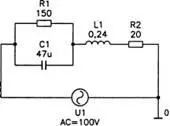
Рис. 1.21. Схема цепи из последовательно соединенных резистора, катушки индуктивности и конденсатора
1.5. Руководство к действию
Рецепт 1 . Запустить редактор SCHEMATICS
1. Щелкните по кнопке Пуск(Start) на панели задач Windows (рис. 1.1).
2. Выберите в основном меню Windows команду Программы→DESIGNLAB EVAL_8→SCHEMATICS(рис. 1.1).
3. Щелкните левой клавишей мыши по строке SCHEMATICS. (См. раздел 1.1.)
Внимание!Программа PSPICE работает пока еще только под Windows 95/98/2000/NT.
Рецепт 2.Открыть новый рабочий лист
Первый способ:
1. Откройте меню File.
2. Выберите команду New.
Второй способ: Щелкните по кнопке  .
.
Рецепт 3.Открыть сохраненный файл SCHEMATICS
Первый способ:
1. Откройте меню File.
2. Выберите команду Open…
3. Найдите нужный файл и щелкните по кнопке Открыть.
Второй способ:
1. Щелкните по кнопке  .
.
2. Найдите нужный файл и щелкните по кнопке Открыть.
Рецепт 4 . Сохранить новый, пока еще безымянный чертеж
1. Откройте меню File.
2. Выберите команду Save As…
3. Введите название чертежа.
4. Щелкните по кнопке Сохранить.
Рецепт 5.Сохранить уже существующий чертеж
Первый способ:
Выполните команду File→Save.
Второй способ: Щелкните по кнопке  .
.
Рецепт 6. Добавить к чертежу новый компонент
1. Откройте окно Part Browser,выполнив команду Draw→Get New Part…(Достать новый компонент…) или щелкнув по кнопке  .
.
2. Щелкнув по кнопке Libraries…, откройте окно Library Browser.
3. Откройте библиотеку (выберите из списка Library), в которой находится нужный вам элемент.
4. Найдите в списке Partдиалогового окна Library Browser название искомого компонента и щелкните по нему мышью (рис. 1.9).
5. Щелкните по кнопке OK.
6. Установите на чертеже необходимое число экземпляров этого компонента и завершите позиционирование, нажав на правую кнопку мыши.
Когда известно название искомого компонента (R для резисторов, С для конденсаторов, BC548B для определенного типа транзистора и т.д.), процедура вызова элементов на рабочий лист значительно ускоряется:
1. Откройте окно Part Browser, выполнив команду Draw→Get New Part…либо щелкнув по кнопке  .
.
2. Введите название искомого элемента в поле Part Name.
3. Нажмите клавишу Enter.
4. Установите на чертеже необходимое число экземпляров этого компонента и отключите режим позиционирования, нажав на правую кнопку мыши.
Рецепт 7.Маркирование и перемещение
Маркирование компонента: щелкните левой кнопкой мыши по символу нужного вам компонента. Символ окрасится в красный цвет.
Маркирование имени или характеристики компонента: щелкните левой кнопкой мыши по имени или значению компонента. Имя или, соответственно, характеристика будут заключены в черную рамку.
Перемещение:
1. Маркируйте компонент или его атрибут, который нужно передвинуть на другое место чертежа.
2. Подведите курсор к маркированному объекту, нажмите левую кнопку мыши и, удерживая ее, переместите объект на требуемое место.
3. Отпустите кнопку мыши.
Рецепт 8.Поворот и зеркальное отображение компонентов
Поворот на 90°:
1. Маркируйте компонент.
2. Нажмите комбинацию клавиш Ctrl+R.
Зеркальный разворот на 180°:
1. Маркируйте компонент.
2. Нажмите комбинацию клавиш Ctrl+F.
Рецепт 9 . Начертить соединение
1. Выберите в меню Draw команду Wire или щелкните по кнопке  .
.
2. Щелкните мышью в месте начала проводки.
3. Ведите курсор к месту завершения проводки и закрепите соединение, нажав на левую клавишу мыши.
4. По окончании монтажных работ нажмите правую клавишу мыши.
Чтобы начертить соединение с несколькими изгибами, надо, устанавливая соединение, щелкнуть мышью по тому месту, где должен быть сгиб, и затем вести проводку в нужном направлении. Если соединение между двумя выводами имеет всего один угол, то щелчок мышью по месту сгиба можно не делать.
(См. раздел 1.2.)
Рецепт 10. Изменение атрибутов
Если атрибут, который необходимо изменить, отображается на чертеже:
1. Дважды щелкните мышью по изменяемому атрибуту, чтобы открыть его диалоговое окно.
2. Задайте атрибуту требуемое значение.
3. Подтвердите внесенные изменения щелчком по кнопке OK.
(См. раздел 1.3.)
Если атрибут, который вы хотите изменить, не отображается на чертеже:
1. С помощью двойного щелчка мыши по схемному обозначению откройте центральное окно атрибутов.
2. Отредактируйте атрибут, следуя указаниям из инструкции 1.11.
(См. раздел 1.3.)
Рецепт 11. Изменение атрибутов в центральном окне атрибутов
1. Дважды щелкните мышью на схемном обозначении, чтобы открыть центральное диалоговое окно атрибутов.
2. Щелкните мышью по строке, которую необходимо изменить, отправив ее содержимое в два верхних поля редактирования Nameи Value.
3. Отредактируйте имя (поле Name) и/или значение (поле Value) атрибута.
4. Сохраните внесенные изменения, щелкнув по кнопке Save Attr.
Вы сможете убедиться в том, что редактор SCHEMATICS принял новое значение, увидев в большом белом поле диалогового окна, где расположены уже существующие атрибуты, строку с новым значением. (См. раздел 1.3.)
5. Отредактируйте таким же образом следующий атрибут и сохраните изменения с помощью кнопки Save Attr.
6. По окончании редактирования щелкните по кнопке OK. Диалоговое окно атрибутов закроется.
Рецепт 12. Отображать/не отображать атрибуты на чертеже
1. Дважды щелкните мышью по схемному обозначению, чтобы открыть центральное диалоговое окно атрибутов (см. раздел 1.3).
2. Выделите в большом белом поле атрибут, индикацию которого требуется изменить.
3. Щелкните по кнопке Change Display.Откроется диалоговое окно Change Attribute(см. рис. 1.19).
4. В названном окне установите флажки в списке опций What to Displayтаким образом, чтобы добиться нужной индикации на экране редактора SCHEMATICS.
5. Щелкнув по кнопке OK, вернитесь назад к центральному окну атрибутов.
Читать дальшеИнтервал:
Закладка: